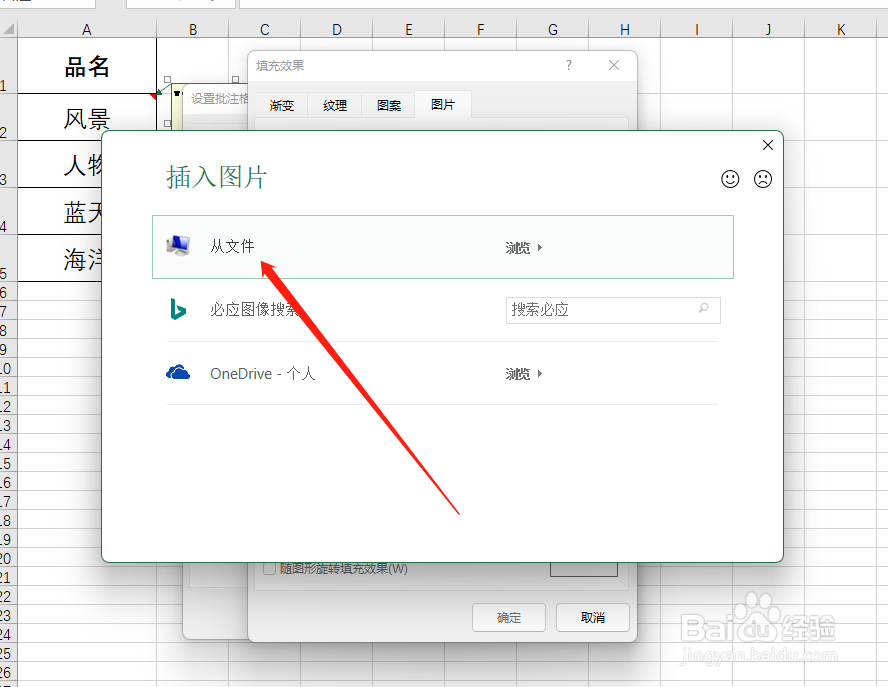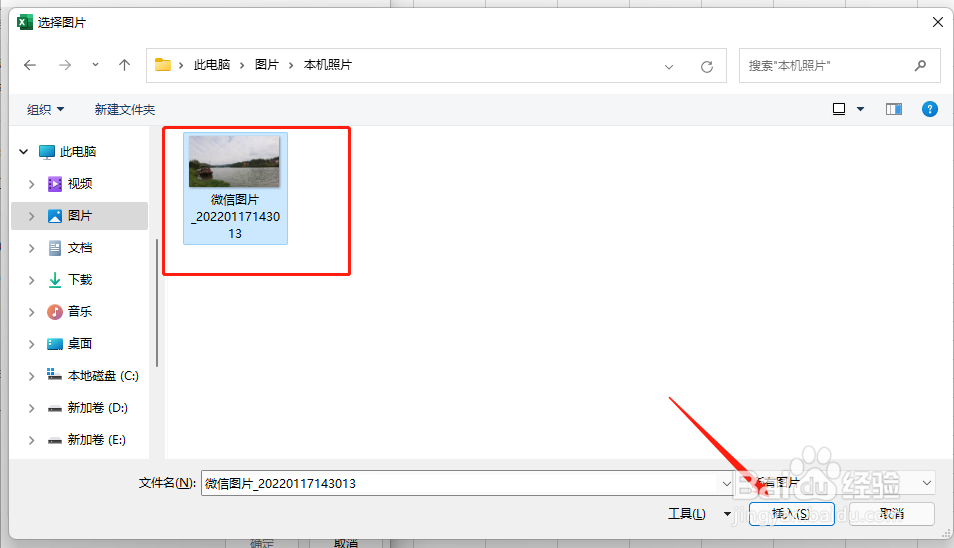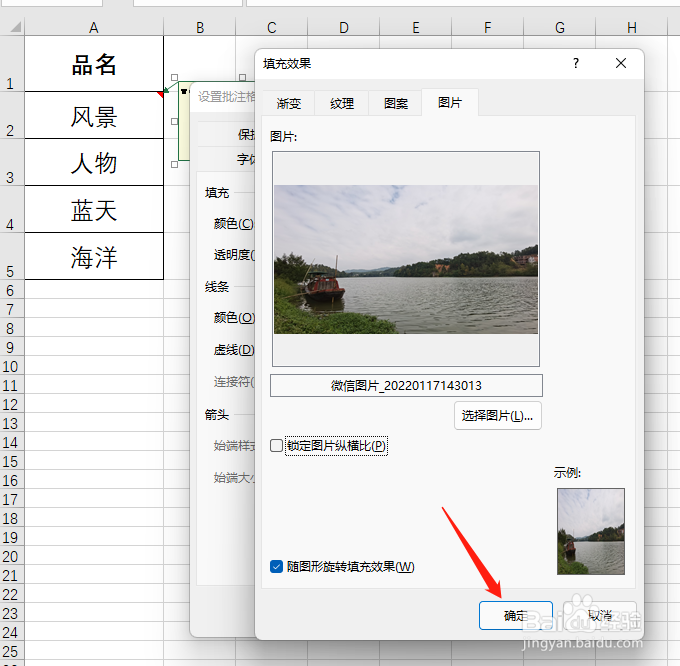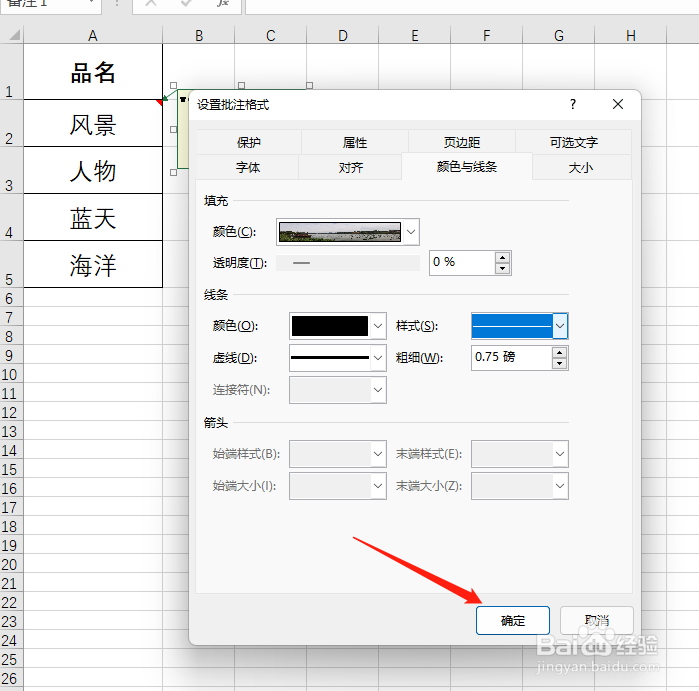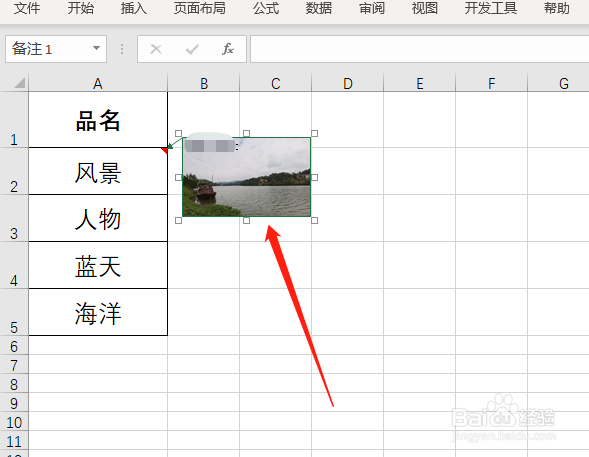1、打开文档
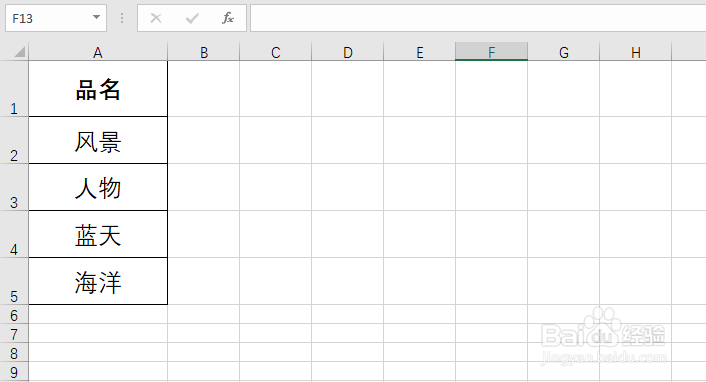
2、右键单元格右键单元格A2。
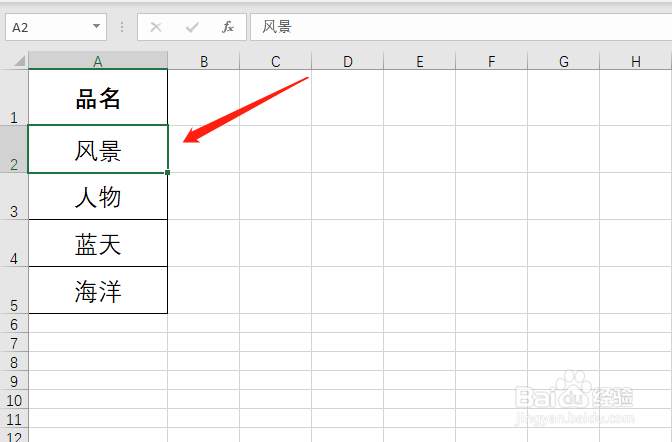
3、进入插入批注
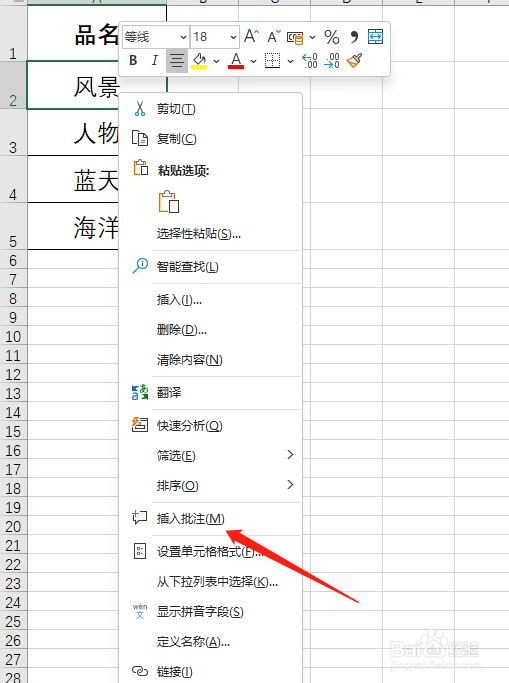
4、右键批注边框

5、进入设置批注格式

6、切换到颜色与线条

7、进入填充效果在“颜色”右侧点击下拉箭头,进入填充效果。
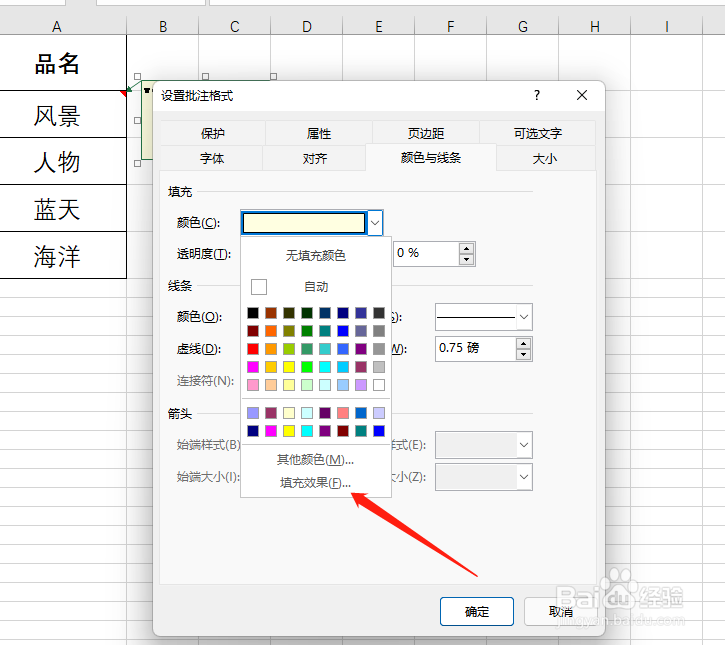
8、切换到图片

9、进入选择图片
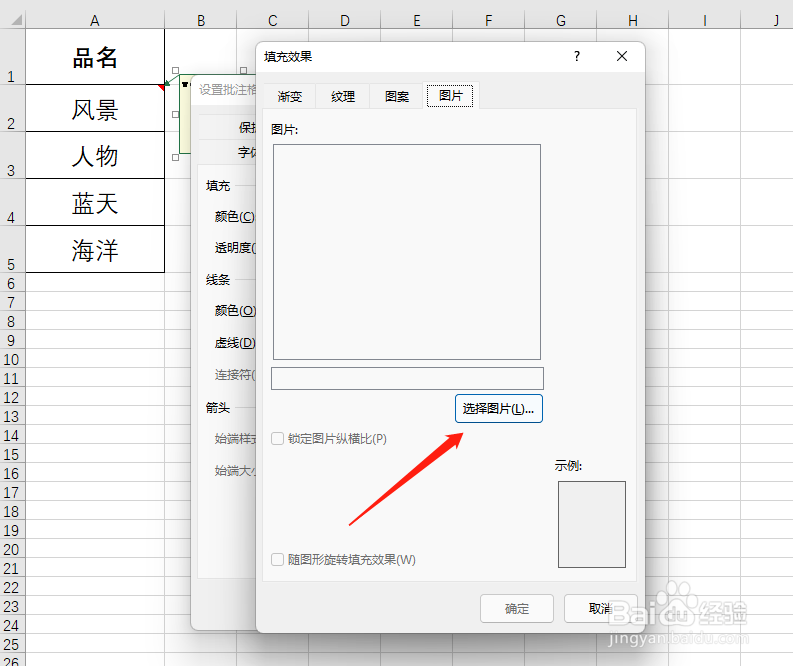
10、插入图片打开文件,选择并插入图片后,确定即可。
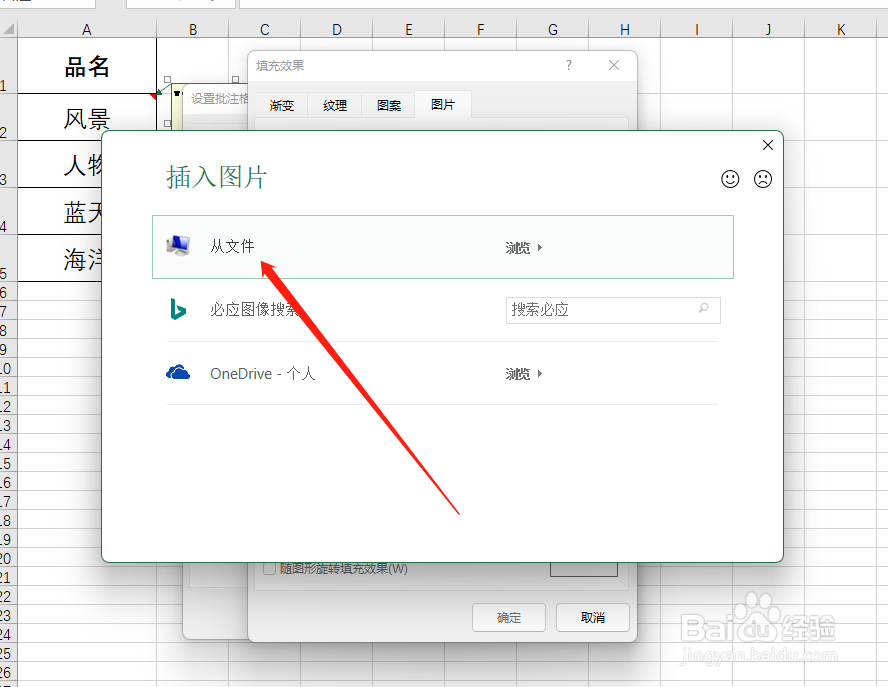
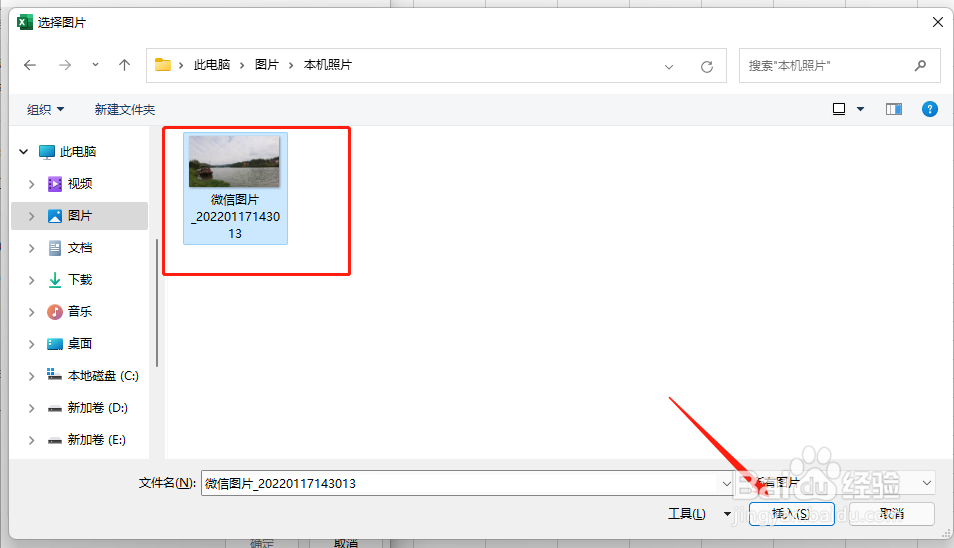
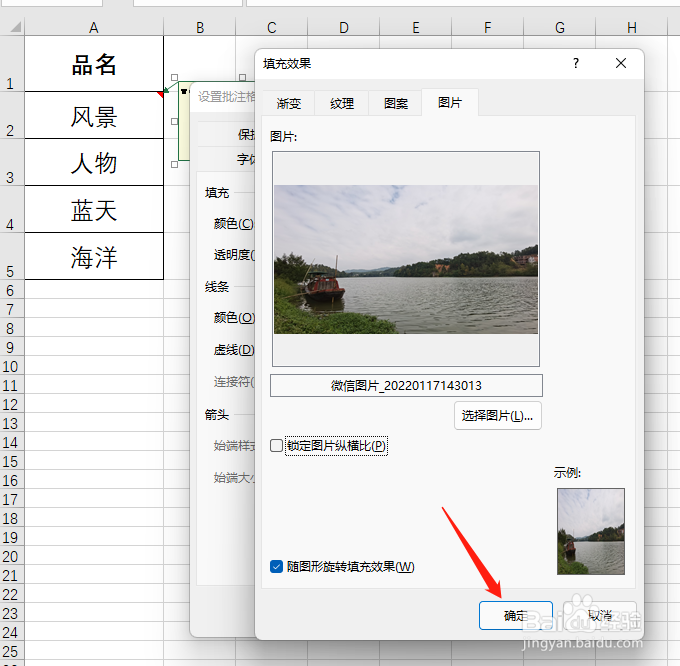
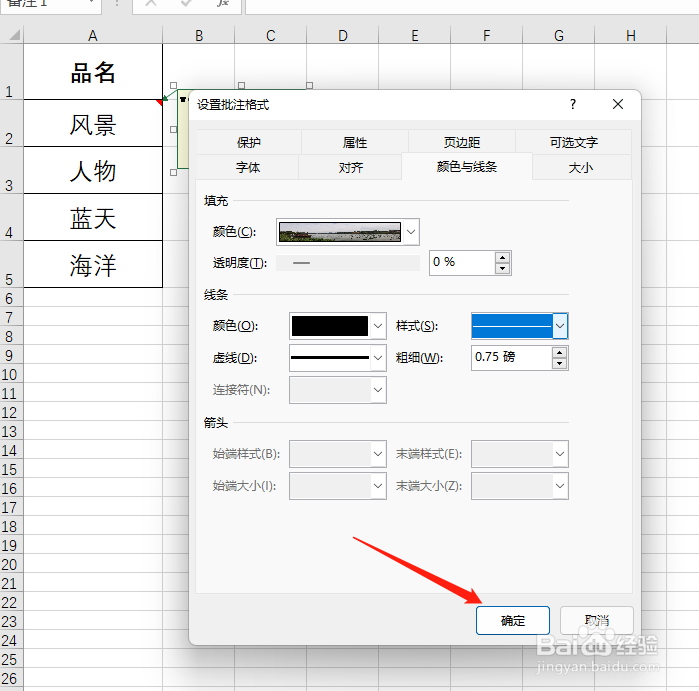
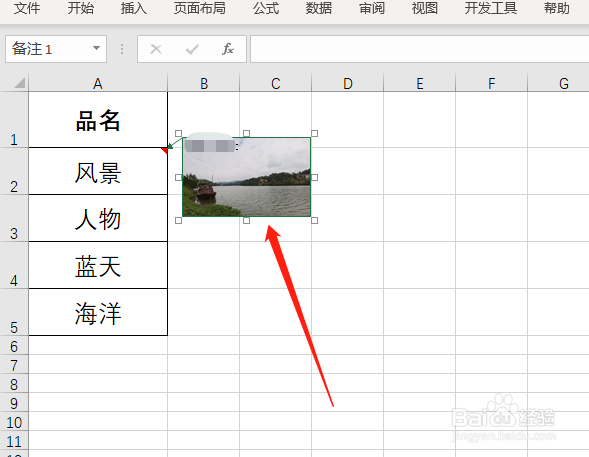
时间:2024-10-11 22:27:06
1、打开文档
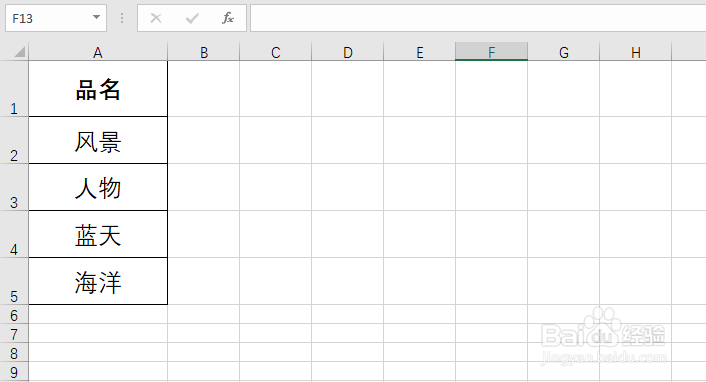
2、右键单元格右键单元格A2。
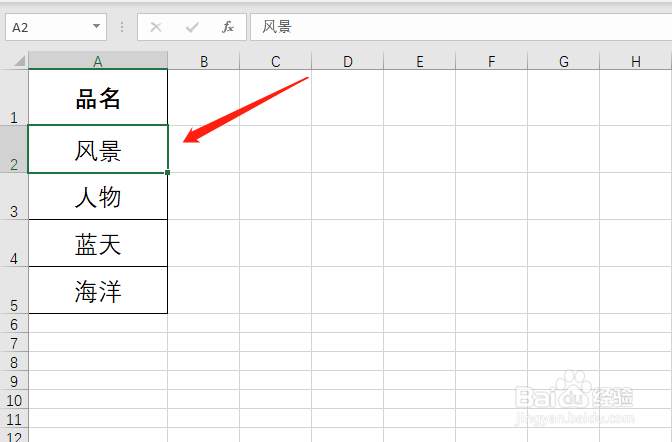
3、进入插入批注
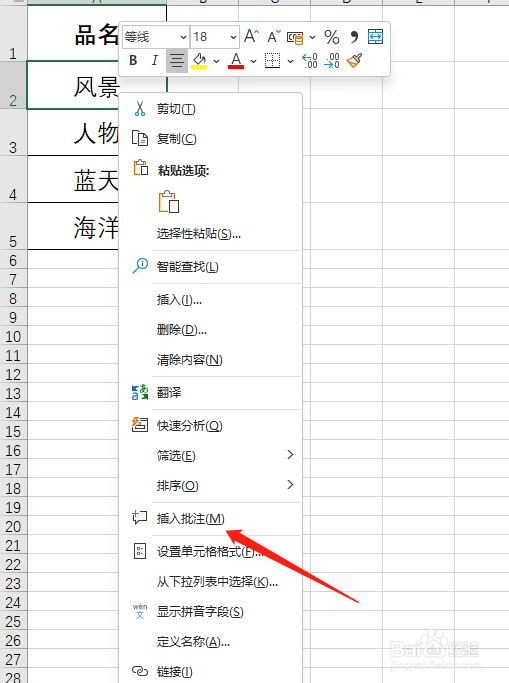
4、右键批注边框

5、进入设置批注格式

6、切换到颜色与线条

7、进入填充效果在“颜色”右侧点击下拉箭头,进入填充效果。
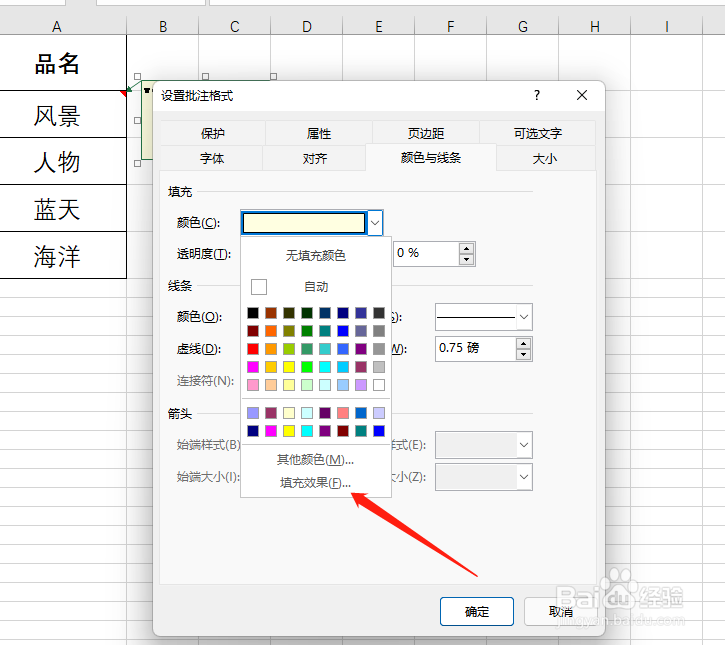
8、切换到图片

9、进入选择图片
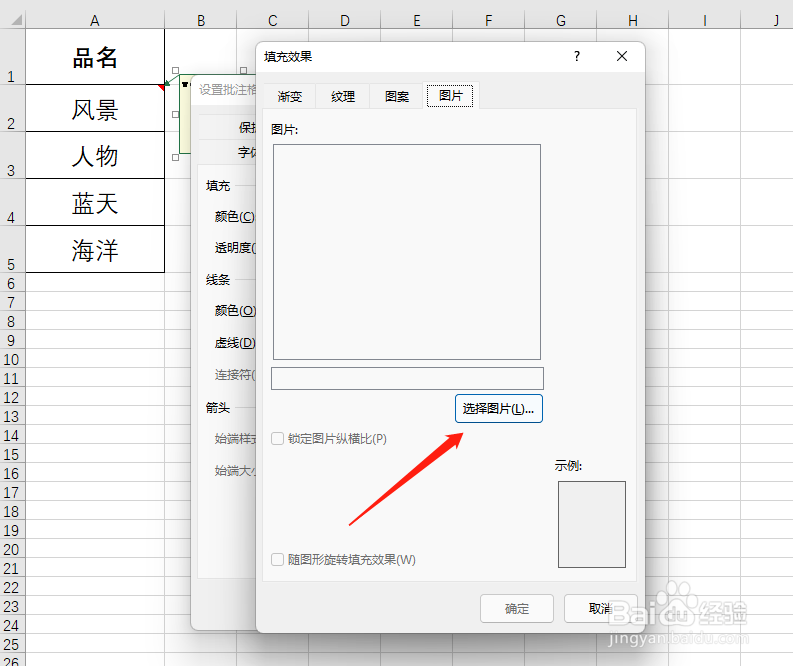
10、插入图片打开文件,选择并插入图片后,确定即可。